Sql效能优化总结与sql语句优化篇
Sql效能优化总结与sql语句优化篇总结了关于优化查询速度的各种方法,有需要同学可参考一下。
今晚继续进行Sql效能问题的分享,今天主要是一些具体的sql优化方法和思路分享,若看过后你也有其他想法,欢迎一起探讨,好了,进入今天的主题。
针对性地对一些耗资源严重的具体应用进行优化
出现效能问题时,首先要做的是什么?这个问题我问过不少同事,有人说凭经验对出问题的sql进行优化,如我们一般说的要合理使用索引,尽量不要使用前面带*号的Like语句,不要再比较操作符前边进行计算或使用函数等等,这些道路都是对的,但经验有时候不一定能解决问题。问题出现时,首先要做的是确定问题点是什么,只有正确的找到问题后才能有针对性的解决问题。下面简单介绍我们一般从哪些角度入手,来确定问题所在。
1.首先从业务上理解该处功能,理解用户的真正意图,用户真正关注的是什么,想要的是什么数据,是否有变通简洁的方法达到用户要求。而非使用复杂sql查询。其实有些时候进行变通的修改,同样能达到目的,但是采用的sql语句已经极大地简化了。这是解决效能问题的优先要考虑的。
2.对固定的sql进行优化时,一定要关注查询相关的数据量,关注数据量的大小,有些时候用户进行一个查询,若没有处理好查询条件的话,返回的记录集合太大,这对用户来说,其实意义不大,关键是这样必然会导致较多的磁盘IO,效能问题是必然的。除非是用户真的需要这么多数据,但事实证明,多数都不是的,所以着眼点是怎样限制返回的记录集的大小或查询中使用的临时中间数据集合的大小。这样才能使你的优化达到效果,起到作用。
下面简单介绍几种常用的检查问题sql的方法。
当然其中是有些技巧的,如:
- 使用 set statistics io on 检查实际的磁盘IO信息,物理读、逻辑读等信息,这个是一个简单有效的参考数据,在笔者以往的经验中,也是主要的参考数据。
在查询分析器中贴出问题sql,使用set statistics io 为on,也可以在空白处点击右键,选择,

选择

勾选Set Statistics Io 。
运行查询,除了得到结果集合以外,还可以得到本次查询相关的IO信息,如下图:

我们一般关注逻辑读的次数,当多个表联合查询时,这里会现时每一个表的IO信息,当某个表的逻辑读的次数很大时,你就要重点关注和分析这个表了,是不是查询时涉及到这个表中的记录条数过多,是不是没有合理使用到Index,是不是可以增加其它的过滤条件来减少相关的记录集合等等。下面是简单说明:
输出项 含义
Table 表的名称。
Scan 执行的索引或表扫描数。
logical reads 从数据缓存读取的页数。
physical reads 从磁盘读取的页数。
read-ahead reads 为进行查询而放入缓存的页数。
lob logical reads 从数据缓存读取的 text、ntext、image 或大值类型 (varchar(max)、nvarchar(max)、varbinary(max)) 页的数目。
lob physical reads 从磁盘读取的 text、ntext、image 或大值类型页的数目。
lob read-ahead reads 为进行查询而放入缓存的 text、ntext、image 或大值类型页的数目。
磁盘IO相关信息先介绍到这里,另外一个参考数据是使用 set statistics time on 参考显示分析、编译和执行语句所需的毫秒数。具体的使用方法同set statistics io on 基本相同,只不过显示的是本次查询所使用的分析编译、执行等的时间信息。聪明的你一定一看就明白了。在此不再赘述。

- 使用 set statistics profile on 参考显示当前语句执行的配置文件信息,执行步骤等信息,使用方法同上。
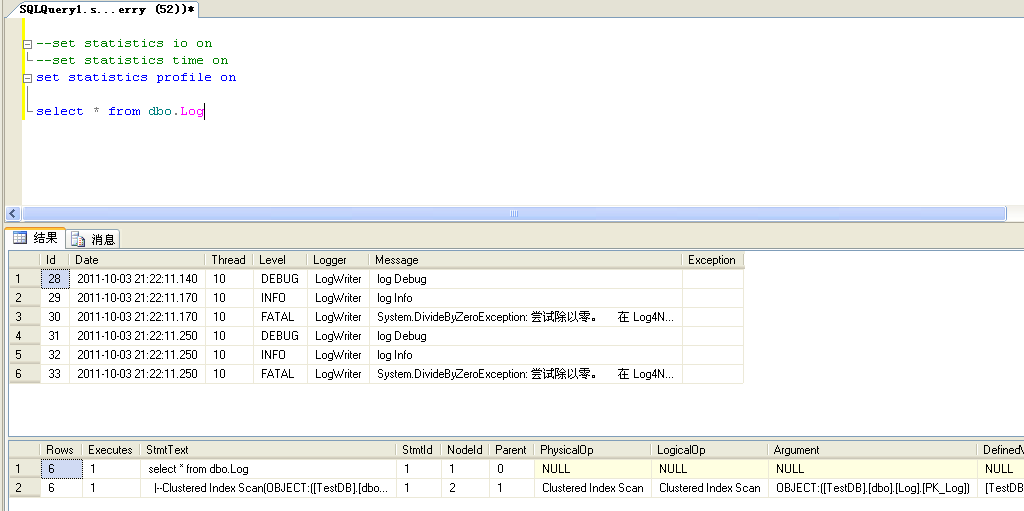
执行查询后,除了显示所执行的结果集合外,还另外显示本次sql语句执行的相关配置信息,采用记录树的形式显示,对应执行计划中的各个步骤,比如某个步骤使用的索引类型,评估行数,IO信息,时间信息等。这些信息都可以用来参考,以确定该段sql语句的问题在哪里。
参考当前语句的估计的执行计划或实际的执行计划,分析当前语句执行时SQL Server 查询优化器所选择的数据检索方法。

熱AI工具

Undresser.AI Undress
人工智慧驅動的應用程序,用於創建逼真的裸體照片

AI Clothes Remover
用於從照片中去除衣服的線上人工智慧工具。

Undress AI Tool
免費脫衣圖片

Clothoff.io
AI脫衣器

Video Face Swap
使用我們完全免費的人工智慧換臉工具,輕鬆在任何影片中換臉!

熱門文章

熱工具

記事本++7.3.1
好用且免費的程式碼編輯器

SublimeText3漢化版
中文版,非常好用

禪工作室 13.0.1
強大的PHP整合開發環境

Dreamweaver CS6
視覺化網頁開發工具

SublimeText3 Mac版
神級程式碼編輯軟體(SublimeText3)
 解決方法:您的組織要求您更改 PIN 碼
Oct 04, 2023 pm 05:45 PM
解決方法:您的組織要求您更改 PIN 碼
Oct 04, 2023 pm 05:45 PM
「你的組織要求你更改PIN訊息」將顯示在登入畫面上。當在使用基於組織的帳戶設定的電腦上達到PIN過期限制時,就會發生這種情況,在該電腦上,他們可以控制個人設備。但是,如果您使用個人帳戶設定了Windows,則理想情況下不應顯示錯誤訊息。雖然情況並非總是如此。大多數遇到錯誤的使用者使用個人帳戶報告。為什麼我的組織要求我在Windows11上更改我的PIN?可能是您的帳戶與組織相關聯,您的主要方法應該是驗證這一點。聯絡網域管理員會有所幫助!此外,配置錯誤的本機原則設定或不正確的登錄項目也可能導致錯誤。即
 Windows 11 上調整視窗邊框設定的方法:變更顏色和大小
Sep 22, 2023 am 11:37 AM
Windows 11 上調整視窗邊框設定的方法:變更顏色和大小
Sep 22, 2023 am 11:37 AM
Windows11將清新優雅的設計帶到了最前沿;現代介面可讓您個性化和更改最精細的細節,例如視窗邊框。在本指南中,我們將討論逐步說明,以協助您在Windows作業系統中建立反映您的風格的環境。如何更改視窗邊框設定?按+開啟“設定”應用程式。 WindowsI前往個人化,然後按一下顏色設定。顏色變更視窗邊框設定視窗11「寬度=」643「高度=」500「>找到在標題列和視窗邊框上顯示強調色選項,然後切換它旁邊的開關。若要在「開始」功能表和工作列上顯示主題色,請開啟「在開始」功能表和工作列上顯示主題
 10種在 Windows 11 上調整亮度的方法
Dec 18, 2023 pm 02:21 PM
10種在 Windows 11 上調整亮度的方法
Dec 18, 2023 pm 02:21 PM
螢幕亮度是使用現代計算設備不可或缺的一部分,尤其是當您長時間注視螢幕時。它可以幫助您減輕眼睛疲勞,提高易讀性,並輕鬆有效地查看內容。但是,根據您的設置,有時很難管理亮度,尤其是在具有新UI更改的Windows11上。如果您在調整亮度時遇到問題,以下是在Windows11上管理亮度的所有方法。如何在Windows11上變更亮度[10種方式解釋]單一顯示器使用者可以使用下列方法在Windows11上調整亮度。這包括使用單一顯示器的桌上型電腦系統以及筆記型電腦。讓我們開始吧。方法1:使用操作中心操作中心是訪問
 Hibernate 框架中 HQL 和 SQL 的差異是什麼?
Apr 17, 2024 pm 02:57 PM
Hibernate 框架中 HQL 和 SQL 的差異是什麼?
Apr 17, 2024 pm 02:57 PM
HQL和SQL在Hibernate框架中進行比較:HQL(1.物件導向語法,2.資料庫無關的查詢,3.類型安全),而SQL直接操作資料庫(1.與資料庫無關的標準,2.可執行複雜查詢和資料操作)。
 Oracle SQL中除法運算的用法
Mar 10, 2024 pm 03:06 PM
Oracle SQL中除法運算的用法
Mar 10, 2024 pm 03:06 PM
《OracleSQL中除法運算的用法》在OracleSQL中,除法運算是常見的數學運算之一。在資料查詢和處理過程中,除法運算可以幫助我們計算欄位之間的比例或得出特定數值的邏輯關係。本文將介紹OracleSQL中除法運算的用法,並提供具體的程式碼範例。一、OracleSQL中除法運算的兩種方式在OracleSQL中,除法運算可以用兩種不同的方式來進行
 Oracle與DB2的SQL語法比較與區別
Mar 11, 2024 pm 12:09 PM
Oracle與DB2的SQL語法比較與區別
Mar 11, 2024 pm 12:09 PM
Oracle和DB2是兩個常用的關聯式資料庫管理系統,它們都有自己獨特的SQL語法和特性。本文將針對Oracle和DB2的SQL語法進行比較與區別,並提供具體的程式碼範例。資料庫連接在Oracle中,使用以下語句連接資料庫:CONNECTusername/password@database而在DB2中,連接資料庫的語句如下:CONNECTTOdataba
 Win10/11數位激活腳本MAS 2.2版本重新支援數位激活
Oct 16, 2023 am 08:13 AM
Win10/11數位激活腳本MAS 2.2版本重新支援數位激活
Oct 16, 2023 am 08:13 AM
著名的激活腳本MAS2.2版本重新支援數位激活,方法源自@asdcorp及團隊,MAS作者稱之為HWID2。 https://github.com/massgravel/Microsoft-Activation-Scripts下載gatherosstate.exe(非原版,已改造),帶參數運行它,生成門票GenuineTicket.xml。先看一下原先的方法:gatherosstate.exePfn=xxxxxxx;DownlevelGenuineState=1再對比一下最新方法:gatheros
 如何在Safari中關閉iPhone的隱私瀏覽身份驗證?
Nov 29, 2023 pm 11:21 PM
如何在Safari中關閉iPhone的隱私瀏覽身份驗證?
Nov 29, 2023 pm 11:21 PM
在iOS17中,Apple為其行動作業系統引入了幾項新的隱私和安全功能,其中之一是能夠要求對Safari中的隱私瀏覽標籤進行二次身份驗證。以下是它的工作原理以及如何將其關閉。在執行iOS17或iPadOS17的iPhone或iPad上,如果您在Safari瀏覽器中開啟了任何「無痕瀏覽」標籤頁,然後退出會話或App,Apple的瀏覽器現在需要面容ID/觸控ID認證或密碼才能再次訪問它們。換句話說,如果有人在解鎖您的iPhone或iPad時拿到了它,他們仍然無法在不知道您的密碼的情況下查看您的隱私






